Power PlatformとAccess、実は仲良し!
今日にでもできる活用方法
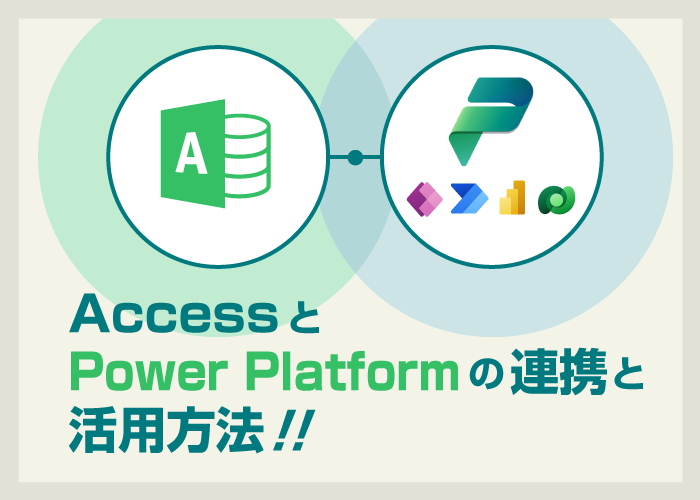
Microsoft AccessのデータをPower Platformで活用する方法はいくつかありますが、ここではすぐにでもできる方法について説明いたします。
Accessはデータベースとして広く使われていますが、そのデータをPower Platformと連携させることで、さらに強力なビジネスアプリケーションや自動化が可能になります。以下にその具体的な方法を紹介いたします。
1. Power AppsでAccessのデータを使う
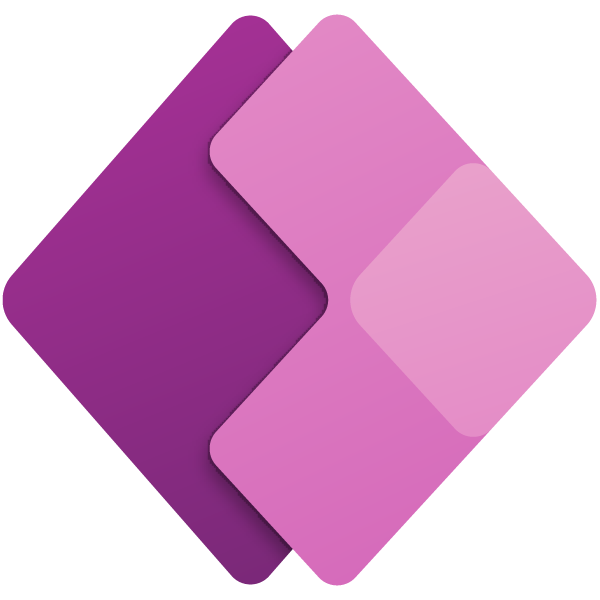
Power Appsは簡単にアプリを作成できるツールで、Accessのデータを利用してアプリを作成できます。AccessのデータベースをPower Appsに接続することで、フォームや画面を使ってデータを表示したり、編集したりできるアプリを作成することが可能です。
手順
- Accessのデータをクラウドに移行します(たとえば、OneDriveやSharePoint Onlineに保存)。
- Power Appsで新しいアプリを作成し、「Accessデータベース」をデータソースとして選択します。
- Power Appsの中でAccessのデータを利用し、フォームやボタンなどを使って操作できるアプリを作成します。
2. Power AutomateでAccessのデータを自動化
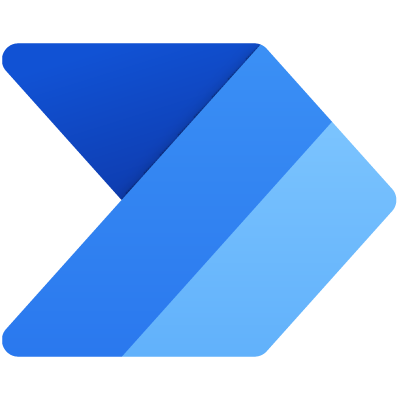
Power Automateを使うと、Accessのデータを使った自動化フローを作成できます。例えば、Accessのデータに変更があった場合にメールを自動で送信するフローや、データを定期的に更新するためのフローを作ることができます。
手順
- Power Automateを開き、新しいフローを作成します。
- Accessのデータを接続するために、「Accessデータベースコネクタ」を利用します(Accessデータベースをクラウド環境に移行するか、ODBCなどを経由してデータを接続する必要があります)。
- トリガーやアクションを設定し、自動化を実現します。
3. Power BIでAccessのデータを分析
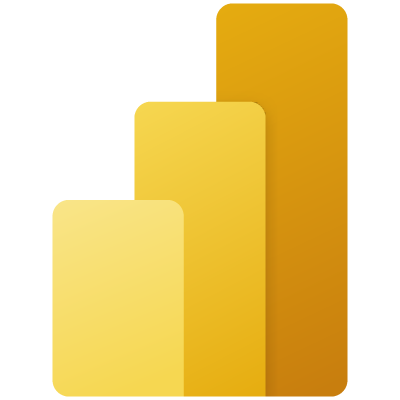
Power BIを使うと、Accessに保存されたデータを簡単に分析し、視覚的なレポートやダッシュボードを作成できます。AccessのデータをPower BIに接続すれば、複雑なデータも簡単にグラフやチャートに変換して、わかりやすく可視化できます。
手順
- Power BI Desktopで新しいレポートを作成します。
- 「データの取得」をクリックし、Accessデータベースを選択します。
- AccessのデータをPower BIにインポートし、データを整理・可視化します。
- 必要に応じて、レポートをクラウド(Power BIサービス)に公開し、他のユーザーと共有します。
4. データ接続のためのクラウド環境の利用
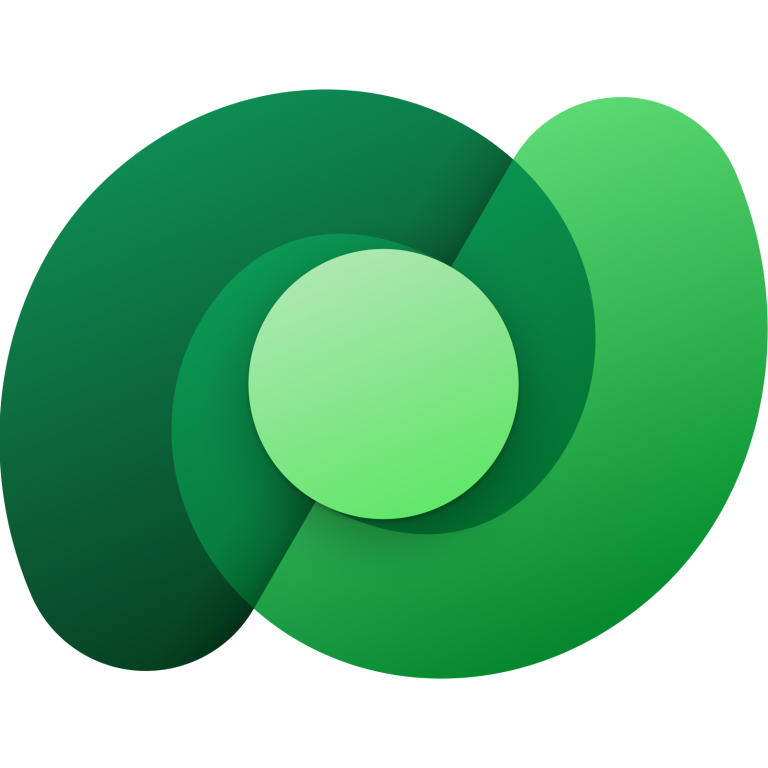
Power PlatformでAccessのデータを最大限に活用するためには、Accessのデータをクラウド環境に移行することが有効です。たとえば、Microsoft Dataverse(旧称Common Data Service)を使うと、データの保存や管理がより高度に行えます。
手順
- AccessデータベースをMicrosoft Dataverseに移行します。
- DataverseをPower Apps、Power Automate、Power BIで使用し、Accessのデータをより柔軟に扱うことができます。
まとめ
- Power AppsでAccessのデータを使ったカスタムアプリを作成できる。
- Power AutomateでAccessデータを使って自動化フローを作成できる。
- Power BIでAccessデータを分析し、視覚的にわかりやすいレポートやダッシュボードを作成できる。
- Microsoft Dataverseを使えば、Accessのデータをクラウドでより効率的に管理・活用可能。
これらの方法を組み合わせることで、AccessのデータをPower Platformでより効率的に活用し、ビジネスプロセスを大幅に改善することが可能です。
今日にでも始めませんか!まずはインフォースのご相談ください。
ITに関するお困りごと、ご相談など、
お気軽にお問い合わせください!
●Webからは

